Deinstallieren Sie Flash für Mac OS X in sieben einfachen Schritten [Anleitung]
Hier ist eine einfache Anleitung, die Sie und Ihren Computer ohne Flash zu einem Internet führt, genau wie auf Ihrem iPhone, iPad oder iPod touch. Ich denke, die meisten von euch werden es nicht vermissen, aber wenn ihr es tut, könnt ihr es neu installieren es.
Ich muss sagen, dass ich, als ich kalt wurde und die Flash-Gewohnheit ablegte, die ich seit Jahren hatte, nicht unter Entzugserscheinungen litt. Tatsächlich fand ich mein Surferlebnis mit Safari viel besser und definitiv stabiler als zuvor. Ich bereue es bisher nicht.
Einige Leute könnten empfehlen, ClickToFlash, ein Safari-Plug-In, das Flash-Inhalte blockiert und die Ausführung nicht zulässt, es sei denn, Sie erlauben es oder Sie fügen bestimmte Websites zu einer „weißen Liste“ hinzu. „Es ist ein großartiges Plug-In, aber ich bevorzuge es, weniger Plug-Ins und kein Flash zu verwenden. Auf der anderen Seite könnten Sie anders denken, also könnte ClickToFlash für Sie einen Blick wert sein.
Ich habe dieses How To geschrieben, nachdem ich von der Möglichkeit gehört hatte, dass Adobe Flash kann die Akkulaufzeit verkürzen auf meinem 13-Zoll-MacBook Air – etwas, das andere schon erlebt haben und ich glaube, ich auch. Ich habe bei meinem MacBook Air eine verkürzte Akkulaufzeit festgestellt, nachdem ich Anfang dieser Woche Flash installiert hatte. Apple hat Flash auf diesem Mac nicht vorinstalliert, wie es bei allen anderen zuvor der Fall war, und die verkürzte Akkulaufzeit ist auch ein guter Grund.
Schwierigkeitslevel:
Einfach; Anfänger
Was du brauchst:
- Ihr Mac mit Mac OS X 10.4 oder höher
- Zugriff auf ein Konto mit Administratorrechten
Deinstallation von Adobe Flash Player
Schritt 1: Schließen Sie alle laufenden Anwendungen, insbesondere alle Webbrowser (z. B. Safari, FireFox usw.).
Schritt 2: Laden Sie das Adobe Flash Player-Deinstallationsprogramm über diesen Link herunter: uninstall_flash_player_osx.dmg (238 KB)
Schritt 3: Mounten Sie das heruntergeladene Adobe Uninstaller-Image in Schritt 2 indem Sie auf die heruntergeladene Datei uninstall_flash_player_osx.dmg doppelklicken. Es öffnet sich und zeigt ein Symbol für das Deinstallationsprogramm an.

Schritt 4: Doppelklicken Sie auf das Symbol des Adobe Flash Player-Deinstallationsprogramms. Das Deinstallationsprogramm wird ausgeführt.

Schritt 5: Klicken Sie auf Deinstallieren.

Schritt 6: Geben Sie den Administratornamen und das Passwort Ihres Macs ein und klicken Sie auf OK.
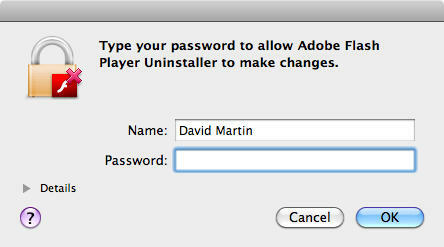
Schritt 7: Klicken Sie auf Fertig.

Alles erledigt!
Das ist es. Der Adobe Flash Player wird nicht mehr abgespielt.
